Apper som er i mappen Programmer på macOSskal i prinsippet dukke opp i Launchpad. Alle apper fra Mac App Store blir installert direkte i applikasjonsmappen, og andre apper, de som stammer fra utenfor Mac App Store, ber deg om å flytte dem dit. Det er enkelt, men noen ganger vises disse appene fremdeles ikke i Launchpad. Slik løser du det.
Apper som ikke vises i Launchpad
Det er noen forskjellige måter å løse dette problemet pårettelsen brukes imidlertid per app-basis, og det er ingen løsning i denne listen som vil forhindre at det samme problemet oppstår igjen med andre apper i fremtiden.
Flytte appen
Denne første metoden krever at du flytter appenut av Programmer-mappen, og deretter tilbake. For å gjøre dette, åpner du Programmer-mappen, holder nede Kommando-tasten og drar appfilen ut av Programmer-mappen og slipper den i en annen mappe.
Når det er gjort, hold nede Kommando-tastenigjen, og dra filen tilbake til applikasjonsmappen. Åpne Launchpad for å se om appen er oppført der. Hvis ikke, kan du gjenta prosessen og prøve å starte Mac-maskinen på nytt etter å ha flyttet filen ut, og deretter igjen etter å ha flyttet den tilbake.

Slipp på Launchpad
Du må ha Launchpad festet til Dock fordette for å fungere. Åpne Finder og naviger til Programmappen. Se etter appen som er installert, men ikke vises i Launchpad. Dra og slipp det til Start-ikonet i Dock.
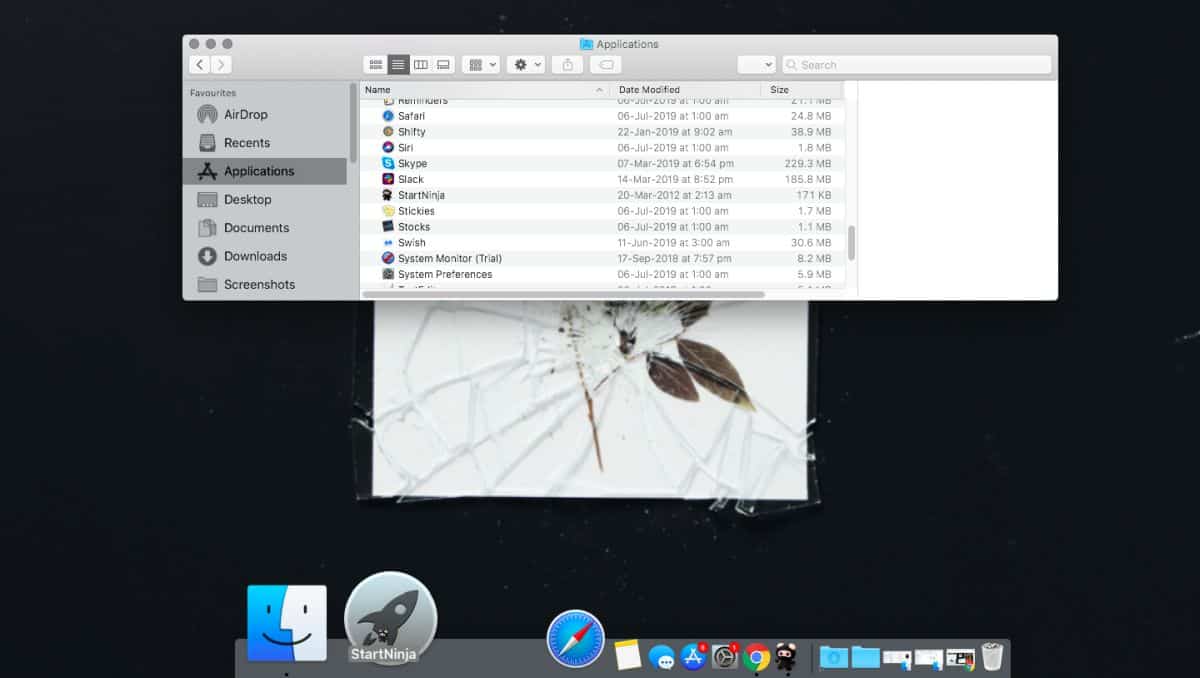
Etter det skal appen vises i Launchpad.

Normalt, selv om en app ikke vises iLaunchpad, du kan fremdeles bruke søkefeltet øverst på Launchpad for å søke etter og åpne den. Denne feilen tilskrives en feil info.plist-fil som følger med appen. Dette betyr at dette mer er et problem med appen og ikke så mye en med macOS. Uansett er løsningen enkel, så det kommer til å bli gjort lite for å finne ut hva som forårsaker det.
Hvis dette skjer for apper du har lastet nedfra Mac App Store, kan du prøve de ovennevnte rettelsene, men hvis de ikke fungerer, kan det hende du må gjenopprette Launchpad-cachen. For å gjøre dette, åpne Terminal og kjør følgende kommando;
rm ~/Library/Application Support/Dock/*.db; killall Dock
Start systemet på nytt for godt mål, og sjekk deretter om appen dukker opp.
Hvis du ønsker å gjøre det motsatte av dette, dvs. skjule en app fra Launchpad, er det en måte å gjøre det på.













kommentarer